下载MYSQL
官网下载MYSQL5.7.21版本,链接地址https://www.mysql.com/downloads/。下载流程图如下:
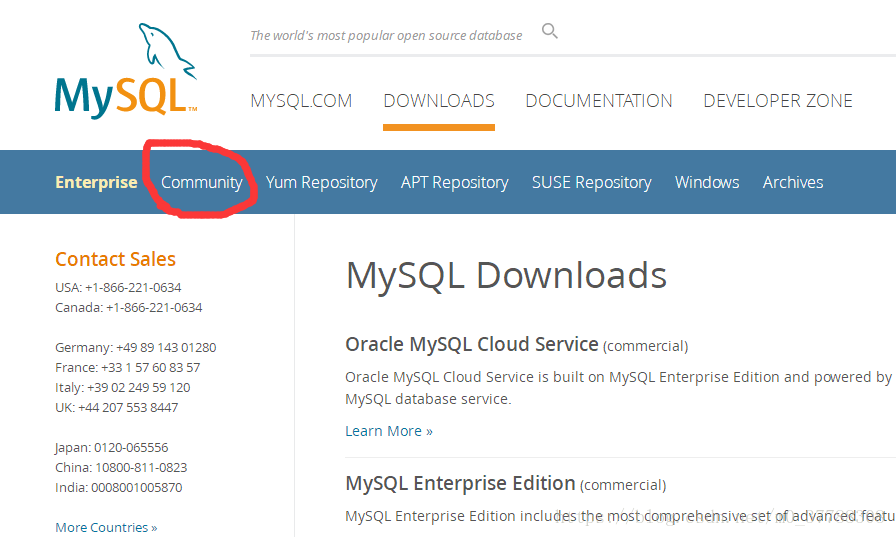
进入官网点击Community,下载社区版。
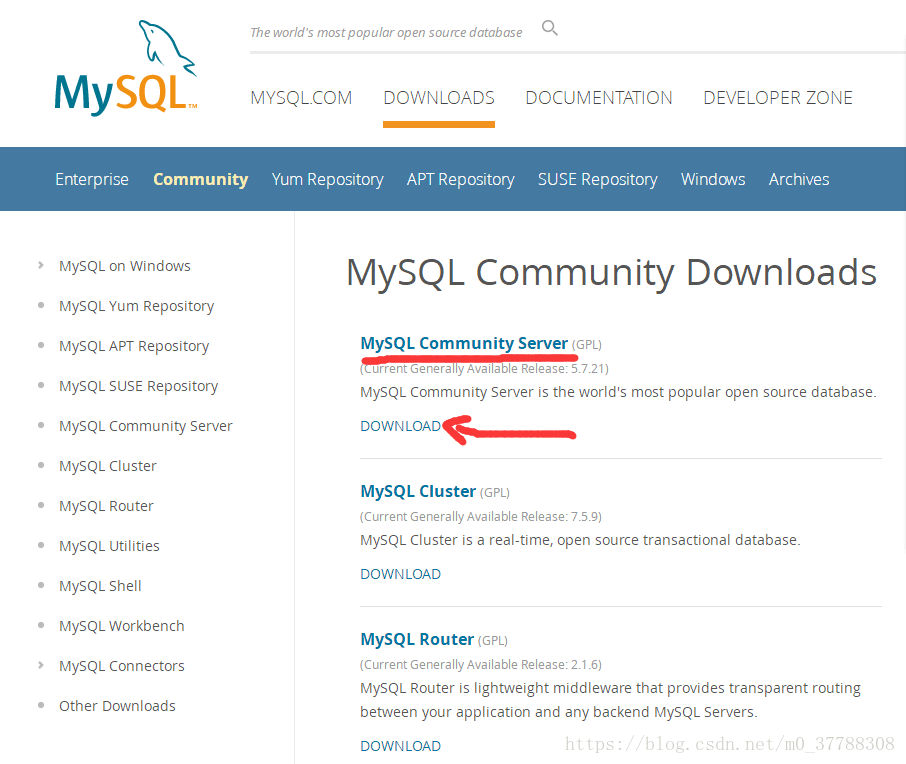
找到MYSQL Community Server,点击下方DOWNLOAD,进入下载页面。
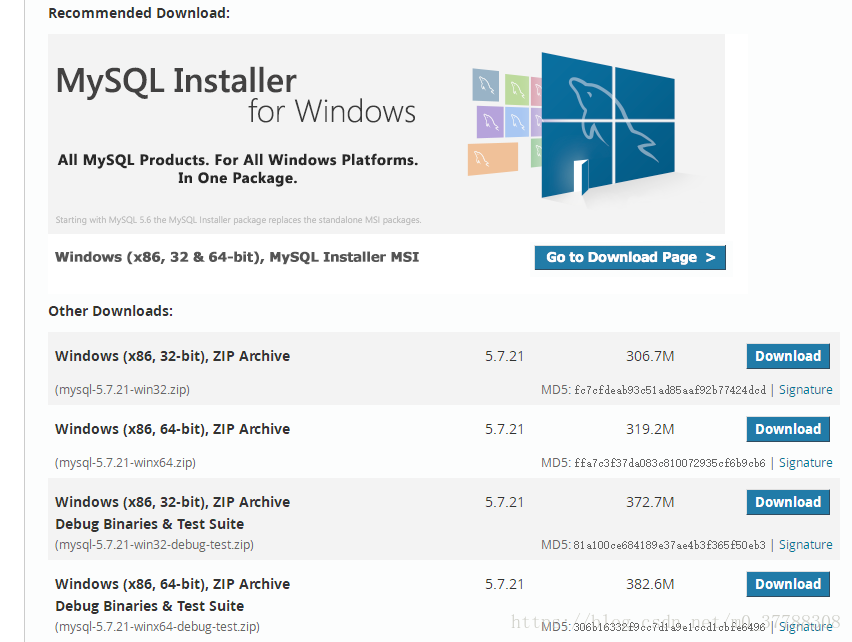
滑动到页面底部,官网提供了不同电脑位数(32/64位)的下载版本,我的电脑是win10-64位的,选择对应版本下载解压包。
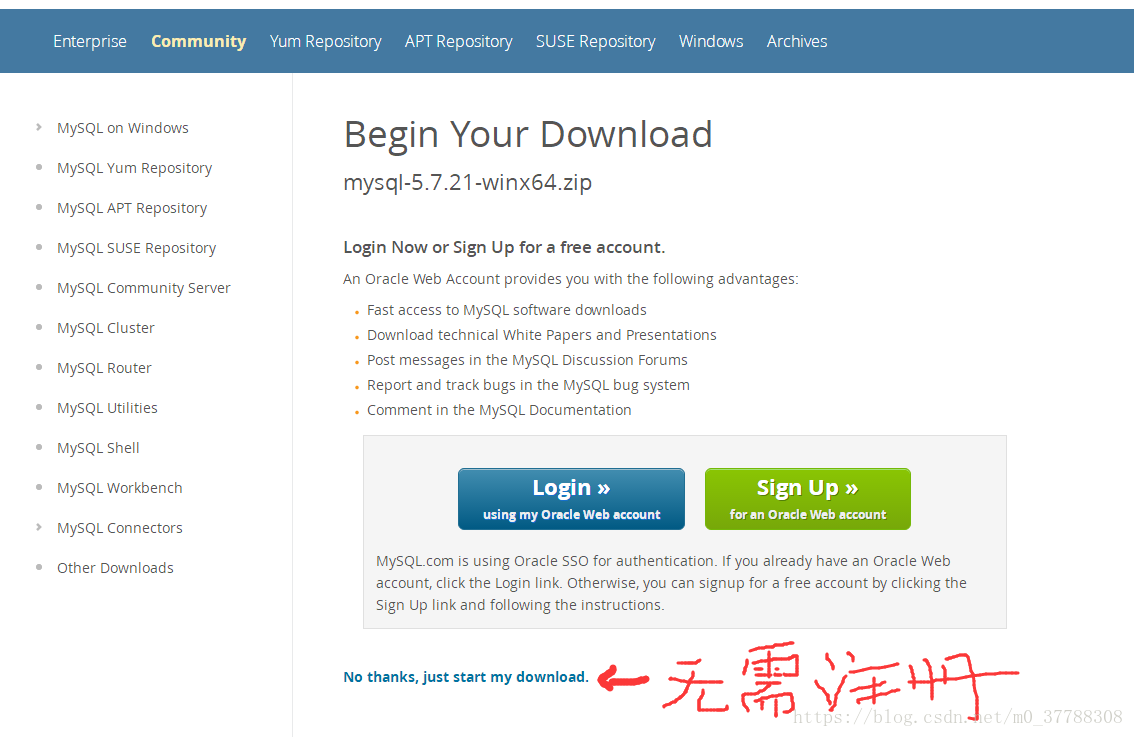
如果你没有注册登录下载页面时,官网会提示你注册一个账号进行下载,当然你也可以选择图中红线标注部分,无需注册即可下载MYSQL的解压包。
安装MYSQL
MYSQL官网提供的下载包是zip Archive格式文件,此文件只需解压无需安装,或者你也可以认为解压就是安装,将下载好的安装包解压到你想安装的盘里,我这里默认的是系统盘C,解压后如下图所示:
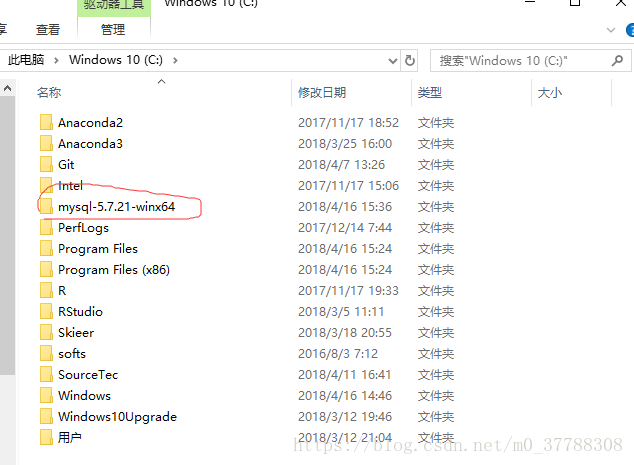
可以看到,解压到C盘后会有一个文件名为mysql-5.7.21-winx64的文件,点击进入查看该文件夹下的子目录如下:
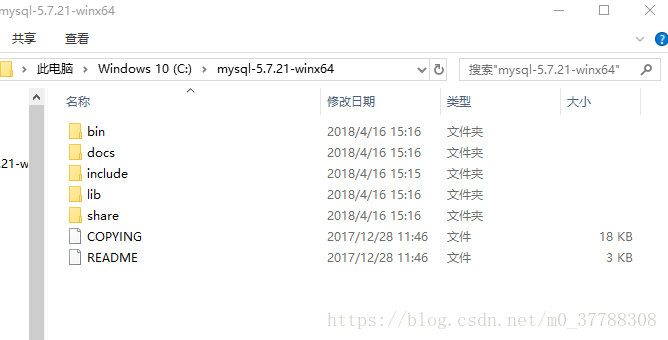
windows系统下调出cmd黑窗口,在命令行模式下进入刚刚MYSQL的安装目录中的子目录bin,我这里刚刚安装在C盘,所以进入C:\mysql-5.7.21-winx64\bin目录下,如图:
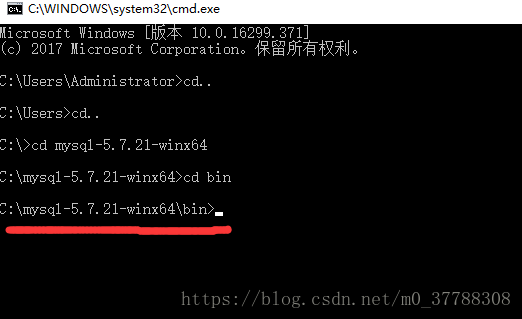
然后在C:\mysql-5.7.21-winx64\bin目录下输入安装命令mysqld -install,如下图:
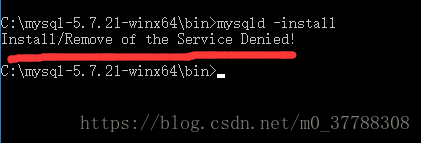
有些同学输入这些安装命令后会出现上图中红线标注的错误,即Install/Remove of the Service
Denied!(安装/卸载服务被拒绝),之所以出现这个是因为系统权限的问题,也就是说我们在打开cmd窗口时不是以管理员身份运行的,下面我们以管理员身份重新打开cmd窗口,进入再输入C:\mysql-5.7.21-winx64\bin目录下后,再输入安装命令
mysqld -install,如下:
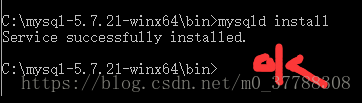
此时提时你MYSQL已经安装成功(开心下^▽^),但是呢如果你想要调用mysql还必须完成下面的配置工作(心好累,mmp)。
配置MYSQL
还是在cmd命令行模式下,进入C:\mysql-5.7.21-winx64\bin目录后,输入命令mysqld
–initialize,回车执行命令后需要等待一小会儿,这个过程会在MYSQL的解压目录mysql-5.7.21-winx64下生成一个data的文件夹,里面有一个后缀名为.err结尾的文件,这个文件中包含着初次使用MYSQL时生成的一个临时用随机密码(MYSQL5.7以上版本在初次使用时会生成一个随机密码,我们需要找到这个密码才能登录使用)。以记事本方式打开这个.err文件你可以找到随机密码,我的如图所示:
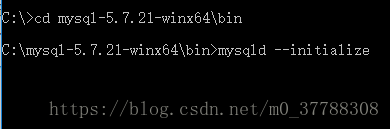
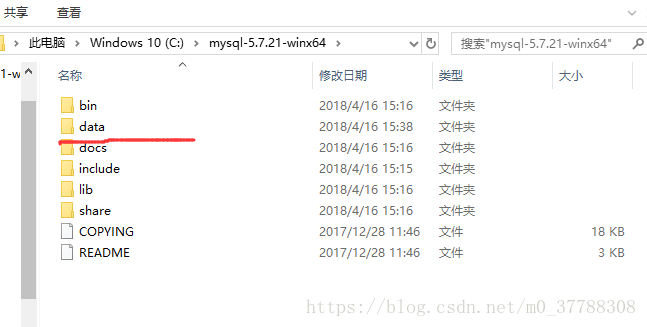
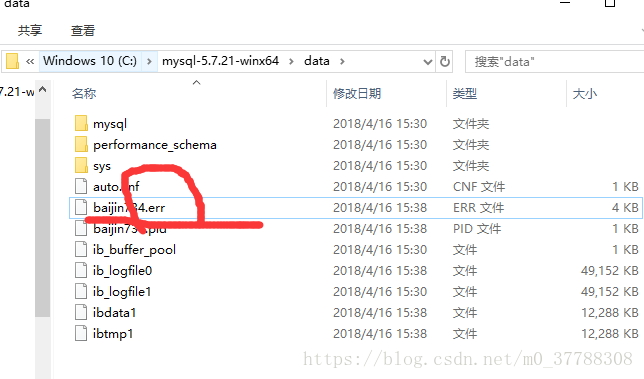
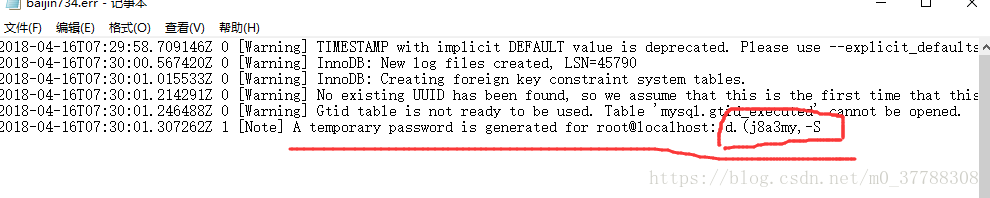
找到随机密码之后,我们先来配置一下MYSQL的启动文件,在MYSQL的解压目录mysql-5.7.21-winx64下新建一个.ini格式文件my.ini,然后以记事本格式打开写入下面代码:
[mysqld]
basedir=C:\mysql-5.7.20-winx64
datadir=C:\mysql-5.7.20-winx64\data
port=3306注意,上面basedir、datadir后面盘符是你选择解压MYSQL的路径盘,我这里是解压在C盘。写入上面代码后保存关闭。
接着我们来启动MYSQL服务,输入如下命令:
net start mysql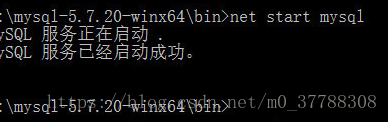
输入如下命令登录MYSQL:
mysql -u root -p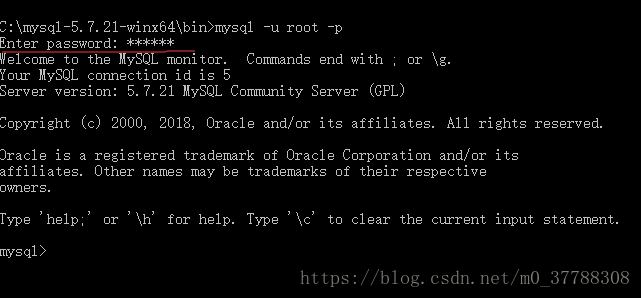
上图中红线标注部分是我们初次使用MYSQL时要求输入的随机密码,这个密码前面我们已经在.err文件中找到了,这里输入即可。此时我们已经成功配置好MYSQL了,但为了方便登录使用MYSQL,我们可以自己设定下每次登录MYSQL时输入的密码,输入以下命令设置登录密码:
set password for root@localhost=password(‘xxxxxx‘);其中xxxxxxx就是你自己设置的密码,别忘了此命令后面还有一个英文状态下的符号;哦,密码设置成功后会显示:

至此为止,你已经成功安装并配置好MYSQL了,但还有一个问题是在上面我们使用命令mysql -u root
-p登录MYSQL时是在C:\mysql-5.7.20-winx64\bin下调用此命令的,如果下次重新打开cmd窗口你输入登录命令,可能系统就无法识别此命令了,因此,这里我们可以设置下系统的环境变量,这样每次打开cmd窗口后直接就可以调用MYSQL的登录命令了。
系统环境变量配置
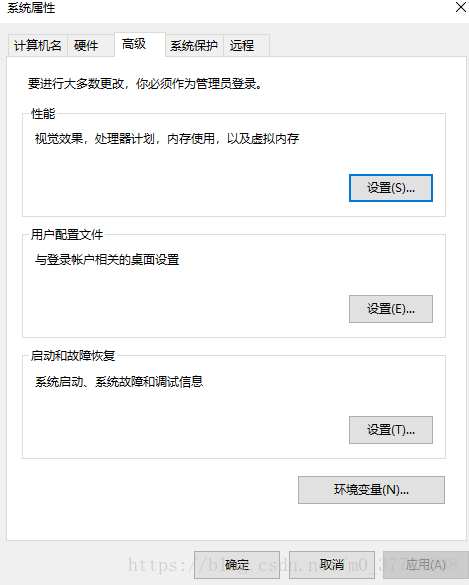
找到系统属性,进入环境变量设置
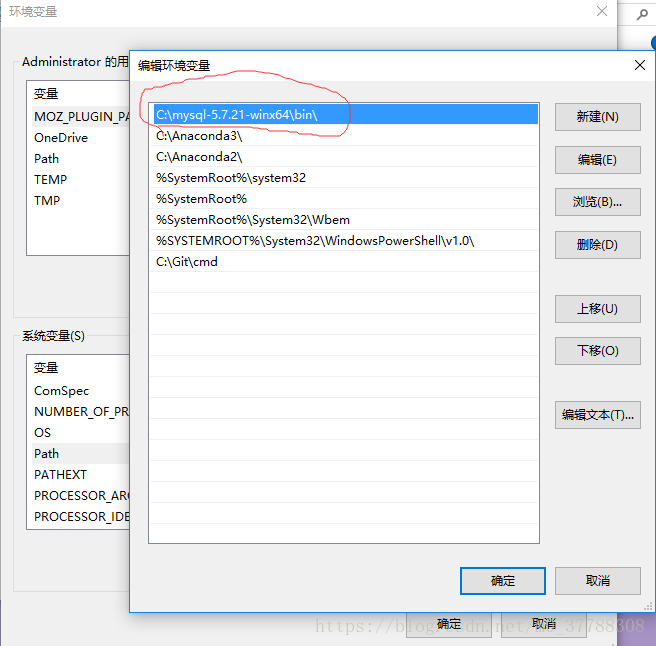
选择系统变量中的path进行编辑,新建一个路径,这个路径就是你的MYSQL解压路径,我这里是C:\mysql-5.7.20-winx64\bin\。环境变量设置好后,我们重新打开cmd黑窗口,调用MYSQL的登录使用命令mysql
-u root -p,输入你已经设置好的登录密码,进入MYSQL。如图:
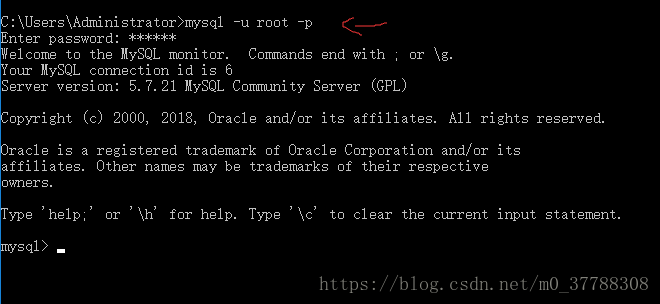
OK,看到此你应该可以长舒一口气,MYSQL的下载、安装以及配置已经全部完成,当然你也可以迫不及待的输入一些SQL简单语句测试下MYSQL运行状况,比如输入如下命令查看当前数据库:
show databases;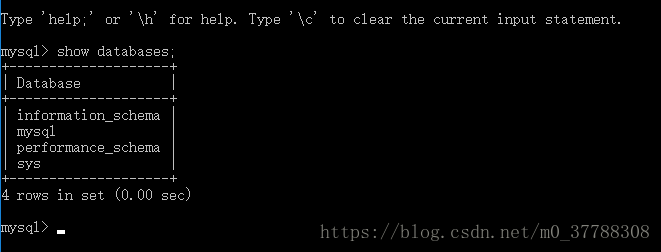
输入命令quit,退出MYSQL:
原文:https://www.cnblogs.com/xiaotime/p/9490577.html